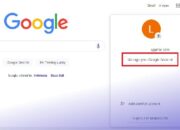Cara melihat Chipset HP Samsung adalah hal penting yang perlu diketahui. Hal ini berfungsi agar pengguna bisa mengetahui chipset yang digunakan, baik itu Snapdragon atau MediaTek yang tentu memiliki karakteristik yang berbeda, termasuk juga kelebihan dan kekurangannya pun tidak sama.
Lantas mengapa hal tersebut perlu dilakukan ? Kegiatan mengecek chipset sendiri berguna untuk mengetahui spesifikasi perangkat keras yang ada di dalam smartphone. Apakah sesuai dengan standar ? dan apakah bisa digunakan untuk bermain game tertentu atau tidak ?
Namun, bagaimana Cara melihat Chipset HP Samsung ? Di artikel ini, kami akan memberikan panduan lengkapnya bagi kalian yang masih bingung.
Baca Juga : 2+ Cara Login Shopee Seller Center Di HP
Apa Itu Chipset ?

Sebelum membahas mengenai topik utama Cara melihat Chipset HP Samsung, mari kita bahas terlebih dahulu apa itu yang dinamakan dengan Chipset.
Chipset sering disebut sebagai System on Chip atau SoC. Secara sederhana, chipset merupakan inti ponsel yang terdiri dari berbagai komponen.
Chipset didesain untuk menjalankan berbagai fungsi dalam perangkat. Chipset juga dapat diartikan sebagai gabungan dari sistem ponsel yang saling berhubungan.
Dapat dikatakan pula, chipset merupakan motherboard PC versi mini yang digunakan khusus untuk perangkat kecil seperti ponsel.
Ukurannya sendiri memang dibuat kecil dengan berbagai alasan, salah satu pertimbangan utamanya adalah untuk meminimalisir ruang.
Adapun komponen yang membangun chipset juga bervariasi seperti CPU sebagai pemroses data, GPU sebagai pemroses grafik, ISP sebagai pemroses kamera, dan lainnya.
Banyaknya komponen penting pembentuk chipset tentu akan membuat keberadaannya sangat penting, bahkan berpengaruh terhadap kinerja perangkat.
Fungsi Chipset
Dari pengertian yang sudah disebutkan diatas, diketahui bahwa fungsi chipset di HP memiliki peran yang sangat penting dan vital. Secara ringkas fungsi umum dari chipset meliputi :
- Mengontrol prosesor (CPU)
- Melakukan pengolahan grafis (GPU)
- Mengontrol memori
- Mengatur port
- Menjalankan fungsi manajemen baterai
- Mengelola sensor
- Mengelola bluetooth
- Mengatur konektivitas jaringan
- Mengelola GPS
Baca Juga : 8 Cara Membuat Google Site Di HP
Cara Melihat Chipset HP Samsung
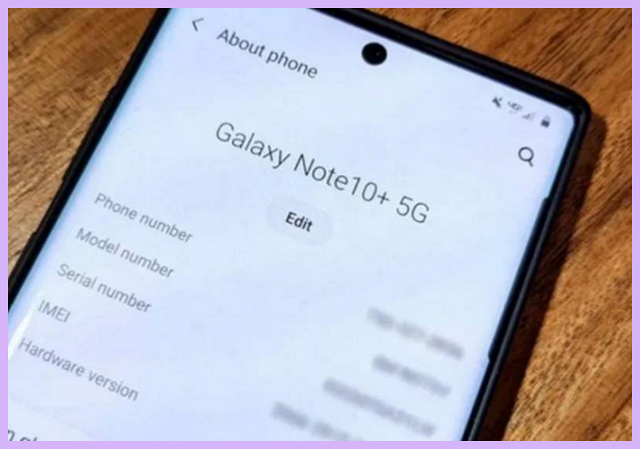
Meski Cara melihat Chipset HP Samsung terbilang sangat mudah, namun nyatanya masih banyak pengguna yang kebingungan dengan prosedurnya. Apakah kalian salah satunya?
Wajar saja, apalagi jika kalian merupakan pengguna produk Samsung yang baru. Tapi bagi pengguna lama, pastinya sudah mengetahui caranya bukan ?
Terdapat beberapa langkah yang bisa kalian coba untuk melakukan Cara melihat Chipset HP Samsung, silahkan simak cara selengkapnya yang akan kami sampaikan dibawah ini :
Mengecek Melalui Pengaturan
Cara melihat Chipset HP Samsung yang pertama bisa melalui menu pengaturan. Setiap perangkat tentu sudah dibekali info lengkap terkait spesifikasi dari device. Berikut prosedurnya :
- Buka menu pengaturan di HP Samsung
- Langkah selanjutnya, pilih “Setting”
- Pilih “About Phone/Tentang Ponsel”
- Klik bagian “informasi” di Device Information
Pada bagian informasi tersebut nantinya akan ditampilkan informasi perangkat, seperti tipe smartphone Samsung, RAM, ROM, dan processor.
Nah, pada jenis processor inilah akan disajikan rincian informasi, mulai dari jenis, kecepatan, beserta aspek lain prosesor dalam Android milikmu.
Mengecek Melalui Aplikasi CPU-Z
Cara melihat Chipset HP Samsung yang kedua ini akan lebih khusus dalam mengetahui kapasitas dan device sampai pada merk chipset yang digunakan oleh HP Samsung yang kalian gunakan.
CPU-Z sendiri bukan hanya tools mengetahui spek, melainkan juga bekerja untuk menganalisa performa , kesehatan baterai, hingga fitur lain.
Berikut tahapan yang perlu kalian lakukan :
- Langkah pertama, kunjungi play store
- Pasang CPU-Z hingga proses selesai
- Setelah terinstall, buka dan tunggu aplikasi melakukan analisa
- Setelah terbuka, lanjut klik tab “SoC”
Pada tab tersebut kalian dapat mengetahui merk chipset yang digunakan apakah Snapdragon atau mediatek beserta kemampuannya.
Baca Juga : 3 Cara Membuat Nota Di HP: Pengertian & Tips
Mengecek Melalui Aplikasi Droid Hardware
Selain melalui Aplikasi CPU-Z, ada juga rekomendasi aplikasi lainnya yang bisa kalian coba yakni aplikasi Droid Hardware. Berikut untuk prosedur cara kerjanya :
- Download aplikasi “Droid Hardware” di Play Store
- Setelah terpasang, buka akses aplikasinya
- Selanjutnya, masuk ke tab “System”
Pada bagian ini, nantinya akan disajikan informasi seperti, CPU, Board, Chipset, Cores, Clock Speed, Instruction Sets, dan masih informasi penting lainnya.
Mengecek Via Apps CPU Identifier
Aplikasi yang ketiga ini pada dasarnya bekerja hampir serupa dengan CPU Z , yakni untuk menganalisa mengecek secara keseluruhan data spesifikasi HP.
Mulai dari Kapasitas RAM, memori internal sampai dari segi baterai. Tentu sangat lengkap bukan untuk kalian yang ingin mengetahui spek chipset yang dimiliki ?
Berikut langkah-langkahnya :
- Pertama, download dan install aplikasi CPU Identifier
- Tunggu hingga proses penginstalan berhasil
- Buka dan tunggu hingga aplikasi menganalisa dan mengumpulkan data
- Setelah selesai terbuka, klik pilihan “CPU”
Nantinya akan otomatis terlihat secara keseluruhan mengenai model Prosesor, merek chipset, kemampuan kecepatannya dan lainya.
Mengecek Melalui Web Resmi
Kabar baiknya bagi kalian yang tidak memungkinkan untuk menginstall aplikasi, maka bisa mengunjungi web resmi sesuai dengan merk smartphone yang kalian gunakan.
Hampir semua perusahaan tentu memiliki situs resmi mereka yang biasanya digunakan sebagai media penyebaran informasi, promo, spek hp, harga hp hingga info alamat kantor dan perusahaan.
Di situs tersebut, kalian bisa menemukan model ponsel yang digunakan dan seluruh spek ponsel seperti jenis prosesor, kemampuan penyimpanan, kamera, baterai, fitur hingga terkait kapasitas ram.
Tentu lengkap sekali bukan ? Sehingga dapat menjadi informasi valid yang dapat dijadikan acuan bahwa perangkat milikmu sesuai dengan spesifikasi yang tertera.
Baca Juga : 6 Cara Menghilangkan Jamur Di HP
Dalam artikel diatas, kami telah memberikan panduan lengkap untuk pemula tentang Cara melihat Chipset HP Samsung beserta informasi lainnya.
Dengan mengetahui jenis chipset yang digunakan pada perangkat HP Samsung, kalian dapat memilih HP yang sesuai dengan kebutuhanmu.